Windows 7 ve Windows işletim sisteminin önceki sürümlerinden farklı olarak, Windows 8 ve Windows 8.1 kişisel ayarlarınızı ve tercihlerinizi Windows 8 / 8.1 PC'leriniz arasında senkronize etmenizi sağlar. Özelliği etkinleştirmek ve ayarlarınızı senkronize etmek için bir Microsoft hesabıyla oturum açmanız gerekir.

Bu kullanışlı özelliğin sorunu, yalnızca uygulamaları, Windows ayarlarını ve Internet Explorer sekmelerini değil, aynı zamanda masaüstü arka planını da senkronize etmektir. Birden fazla bilgisayarda oturum açmak için aynı Microsoft hesabını kullanan kullanıcılar, tüm bilgisayarlarda aynı masaüstü arka planına sahip olur.
Bu, duvar kağıdını sık sık değiştirmeyen veya tüm bilgisayarlarda aynı duvar kağıdına sahip olmak istemeyen kullanıcılar için yararlı bir özellik olsa da, her PC'de benzersiz bir duvar kağıdı ayarlamak isteyen bazı kullanıcılar duvar kağıdını devre dışı bırakmak veya durdurmak isteyebilir Windows 8 ve Windows 8.1’de senkronizasyon.
En iyisi, PC'nizden birinin senkronize edilmiş masaüstü arka planını kullanmasını engellemek için Ayarları senkronize et özelliğini devre dışı bırakmanıza veya kapatmanıza gerek olmamasıdır. PC'nizin senkronize edilmiş tema ve arka plan kullanmasını engellemek için masaüstü kişiselleştirme senkronizasyon özelliğini kapatmanız yeterlidir.
Windows 8.1 ve Windows 8'de duvar kağıdı senkronizasyonunu devre dışı bırakmak veya durdurmak için verilen talimatları uygulayın:
NOT: Aynı Microsoft hesabını kullanarak tüm bilgisayarlarda farklı duvar kağıtları ayarlamak istiyorsanız, tüm bilgisayarlarda masaüstü kişiselleştirmeyi kapatmanız gerektiğini lütfen unutmayın. Örneğin, “A”, “B” ve “C” bilgisayarlarında oturum açmak için tek bir Microsoft hesabı kullanıyorsanız, “A” bilgisayarında masaüstü kişiselleştirme senkronizasyonunu kapatmak yalnızca “A” bilgisayarının kullanılmasını durduracaktır senkronize duvar kağıdı. Diğer iki bilgisayar (bu durumda B & C) duvar kağıdını eşitlemeye devam edecektir.
Bu nedenle, “A”, PC “B” ve PC “C” bilgisayarlarına benzersiz bir duvar kağıdı ayarlamak istiyorsanız, üç kişisel bilgisayarda de masaüstü kişiselleştirmeyi kapatmanız gerekir.
Yöntem 1:
Windows 8.1'de duvar kağıdı senkronizasyonunu devre dışı bırakın veya durdurun:
(Windows 8 kullanıyorsanız, Yöntem 2'de verilen talimatları izleyin)
Adım 1: Charms çubuğunu görmek için fare imlecini ekranın sağ üst veya alt köşesine getirin, Settings (Ayarlar) ve ardından PC ayarlarını açmak için PC ayarlarını değiştir seçeneğini tıklayın.


Bir dokunmatik cihazda olan kullanıcılar, ekranın sağ köşesinden kaydırarak Charms çubuğunu ortaya çıkarabilir.
Adım 2: PC ayarlarının sol tarafında, SkyDrive öğesine tıklayın veya dokunun.
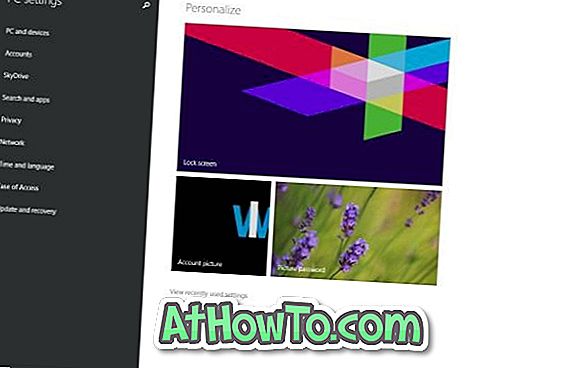
Adım 3: Daha sonra, sağ taraftaki tüm senkronizasyon ayarlarını görmek için SkyDrive altında, Ayarları senkronize et öğesine tıklayın veya dokunun.
Adım 4: Burada, Kişiselleştirme ayarları altında, Windows 8.1'in duvar kağıdını senkronize etmesini durdurmak için Masaüstü kişiselleştirme başlıklı ayarı kapatın. Bu kadar!
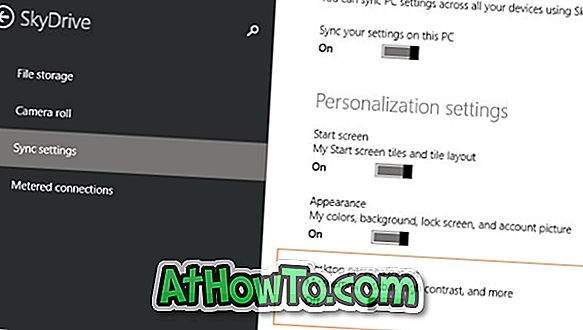
Yöntem 2:
Windows 8'de duvar kağıdı senkronizasyon özelliğini kapatın:
Adım 1: Fare imlecini ekranın sağ üst veya sağ alt köşesine getirerek Charms çubuğunu açın, Ayarlar'ı ve ardından PC ayarlarını açmak için PC ayarlarını değiştir'i tıklayın.


Adım 2: Tüm senkronizasyon ayarlarını görmek için PC ayarları sol bölmesinde, Ayarlarınızı senkronize edin öğesini tıklayın.
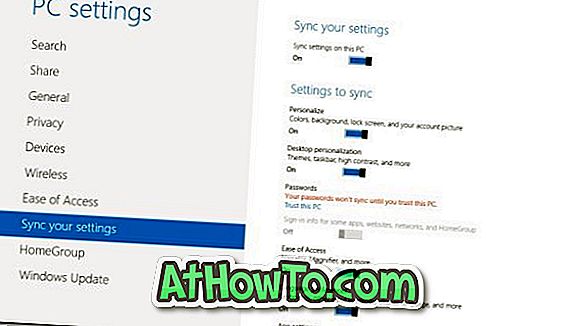
Adım 3: Senkronize etmek için Ayarlar'ın altında, bu bilgisayarın masaüstü arkaplanı ve temasını senkronize etmesini önlemek için Masaüstü kişiselleştirme başlıklı ayarı kapatın.
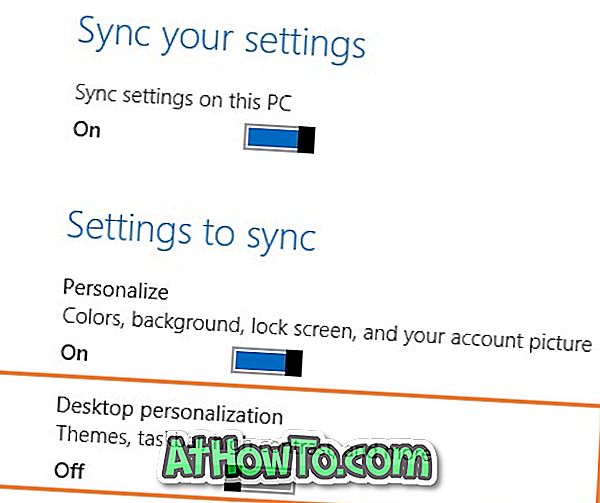
Bu kadar! İyi şanslar.














